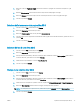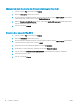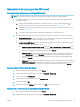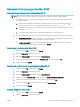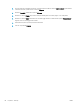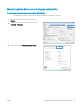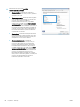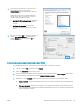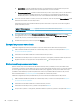HP LaserJet Enterprise Flow MFP M525 - User Guide
Operazioni di stampa aggiuntive (Windows)
Annullamento di un processo di stampa (Windows)
NOTA: se il processo di stampa è già in una fase avanzata, potrebbe non essere possibile annullarlo.
1. È possibile annullare un processo in fase di stampa dal pannello di controllo del prodotto attenendosi alla
seguente procedura:
a. Nella schermata iniziale del pannello di controllo del prodotto, toccare il pulsante Interrompi . Il
processo viene messo in pausa, quindi viene visualizzata la schermata Stato processo.
b. Dall'elenco sullo schermo a soramento, toccare il processo di stampa da annullare, quindi toccare il
pulsante Annulla processo.
c. Il prodotto richiede se si desidera confermare l'annullamento. Toccare il pulsante Sì.
2. È inoltre possibile annullare un processo di stampa da un'applicazione software o da una coda di stampa.
●
Programma software: in genere, sullo schermo del computer viene visualizzata per pochi istanti una
nestra di dialogo che consente di annullare il processo di stampa.
●
Coda di stampa di Windows: se il processo di stampa è in attesa in una coda (memoria del computer)
o in uno spooler di stampa, eliminarlo da qui.
●
Windows XP, Server 2003 o Server 2008: fare clic su Start, Impostazioni e Stampanti e fax. Fare
doppio clic sull'icona del prodotto per aprire la nestra, fare clic con il pulsante destro del mouse
sul processo di stampa da annullare, quindi selezionare Annulla.
●
Windows Vista: fare clic sull'icona di Windows nell'angolo in basso a sinistra dello schermo, fare
clic su Impostazioni, quindi su Stampanti. Fare doppio clic sull'icona del prodotto per aprire la
nestra, fare clic con il pulsante destro del mouse sul processo di stampa da annullare, quindi
fare clic su Annulla.
●
Windows 7: fare clic sull'icona di Windows nell'angolo in basso a sinistra dello schermo, quindi su
Periferiche e stampanti. Fare doppio clic sull'icona del prodotto per aprire la nestra, fare clic con
il pulsante destro del mouse sul processo di stampa da annullare, quindi fare clic su Annulla.
Selezione del formato carta (Windows)
1. Nel programma software, selezionare l'opzione Stampa.
2. Selezionare il prodotto, quindi fare clic sul pulsante Proprietà o Preferenze.
3. Fare clic sulla scheda Carta/qualità.
4. Selezionare un formato dall'elenco a discesa Formato carta.
5. Fare clic sul pulsante OK.
6. Nella nestra di dialogo Stampa, fare clic sul pulsante OK per stampare il processo.
Selezione di un formato carta personalizzato (Windows)
1. Nel programma software, selezionare l'opzione Stampa.
2. Selezionare il prodotto, quindi fare clic sul pulsante Proprietà o Preferenze.
ITWW Operazioni di stampa aggiuntive (Windows) 79